
MetaTrader 4 auf Mac OS
Einführung
Apple Produkte sind sehr beliebt geworden. MetaQuotes Software Corp. folgt aufmerksam dem Fortschritt in der IT-Industrie und hat bereits spezielle mobile Anwendungen für iOS-basierte Geräte veröffentlicht - MetaTrader 4 für iPhone und MetaTrader 5 für iPhone.
In diesem Artikel werden Sie herausfinden, wie MetaTrader 4 über Apples beliebtes Betriebssystem funktioniert.
Installation des MetaTrader 4
Der einfachste Weg, MetaTrader 4 zu installieren, ist der Download des fertigen Pakets von der offiziellen Website. Installieren Sie die Plattform ähnlich wie jede andere Anwendung.
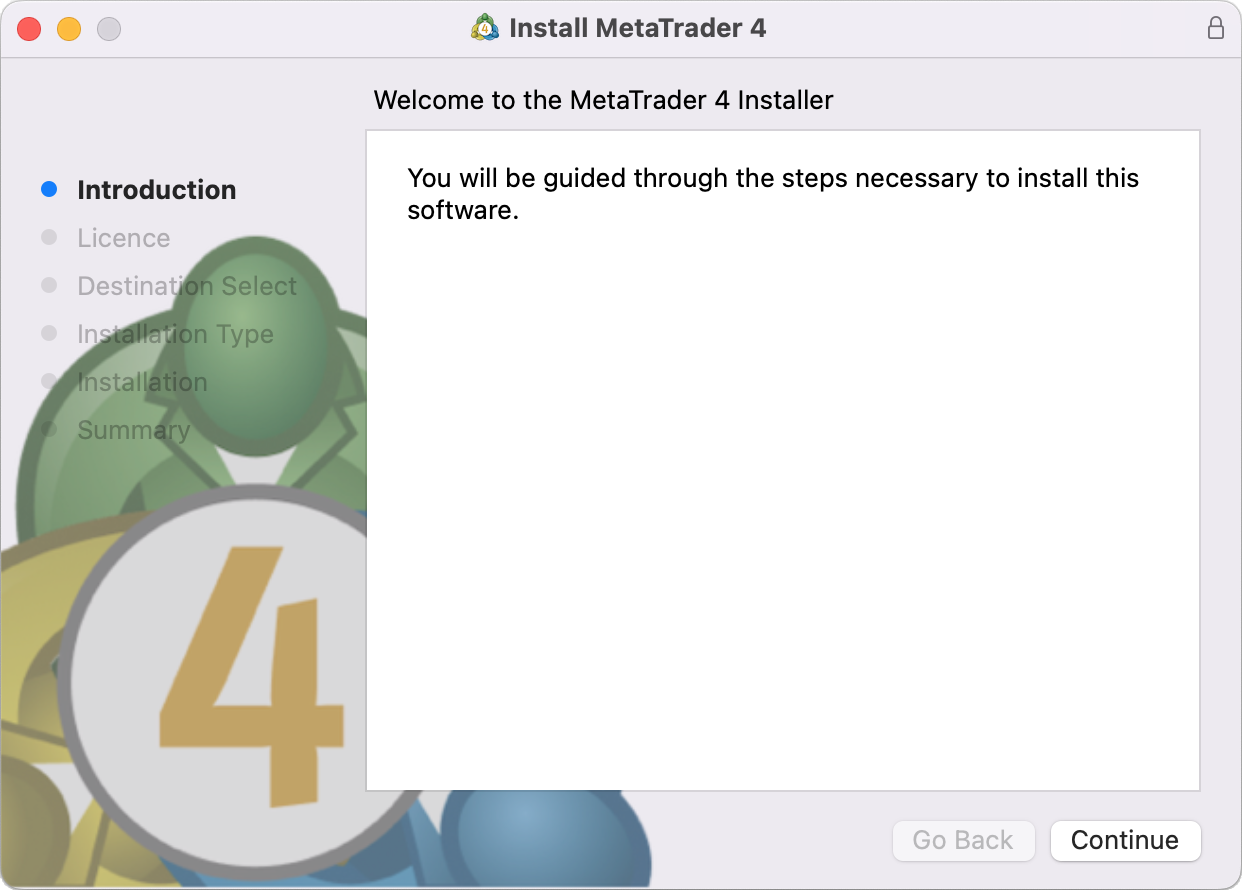
MetaTrader für MacOS unterstützt den Apple M2 Chip und arbeitet zuverlässig auf jeder Systemversion einschließlich Ventura.
Wenn Ihnen das aus irgendeinem Grund nicht zusagt, finden Sie unten eine alternative Möglichkeit, die MetaTrader 4 Plattform auf Ihrem Mac zu starten.
Installation von Wine auf Mac OS
Wine ist eine kostenlose Software, die es Nutzern Unix-basierter Systeme ermöglicht für Microsoft Windows entwickelte Anwendungen auszuführen. Unter allen Wine Versionen, gibt es eine für Mac OS.Beachten Sie, dass Wine keine völlig stabile Anwendung ist. Somit könnten einige Funktionen der Anwendungen, die sie unter ihr starten, nicht ordnungsgemäß oder gar nicht funktionieren.
Für die Installation auf Mac OS empfehlen wir die kostenlose Anwendung PlayOnMac. PlayOnMac ist eine Wine-basierte Software für die einfache Installation von Windows-Anwendungen auf Mac OS.
PlayOnMac Installation
Um PlayOnMac zu installieren, öffnen Sie die offizielle Webseite des Produkts und gehen sie zu dem Downloads Abschnitt und klicken Sie den Kink zum Herunterladen der neuesten Version.
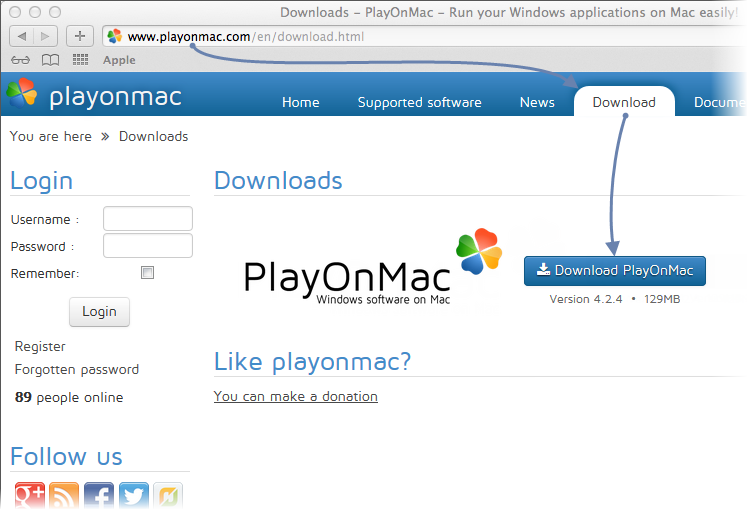
Nach dem Herunterladen des DMG Pakets, starten Sie es aus dem Downloads Bereich Ihres Systems:
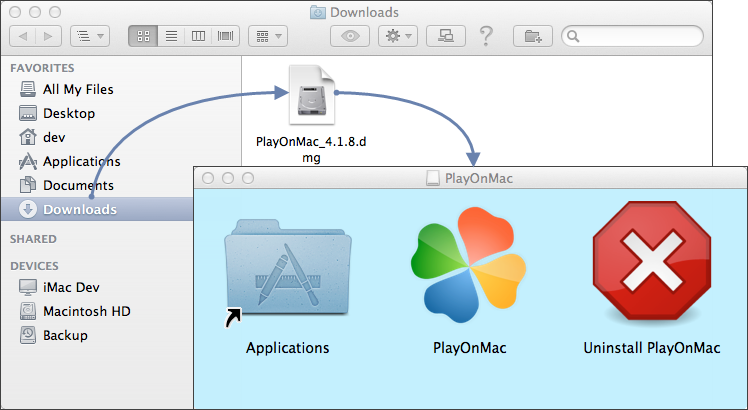
PlayOnMac erstes Startfenster erscheint. Nach dem Klicken auf "Next" wird der Installer mit einer Prüfung beginnen und die verschiedenen für die Arbeit erforderlichen Komponenten installieren.
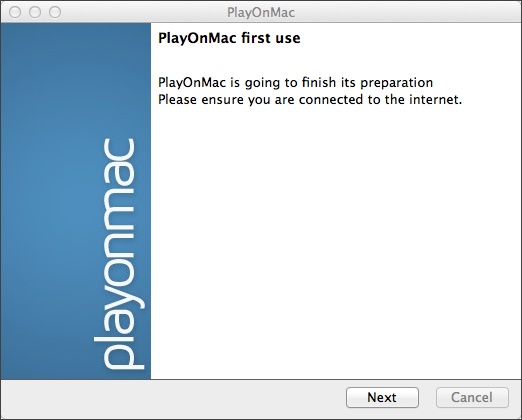
Die erste erforderliche Komponente ist XQuartz. Dies ist eine Software für die Verwendung von X Window System auf Mac OS. X Window System stellt Standard-Tools und Protokolle für den Aufbau der grafischen Benutzeroberfläche in Unix-artigen Betriebssystemen bereit.
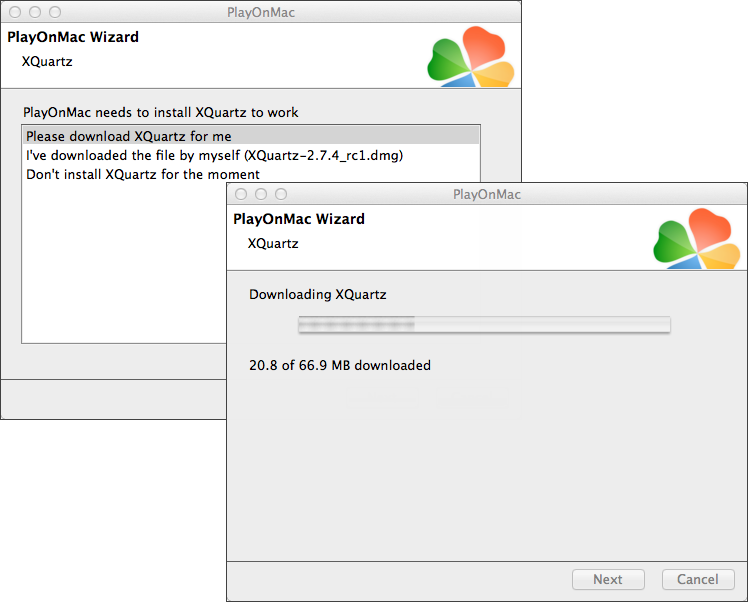
Die XQuartz Installation wird in mehreren Stufen ausgeführt. Zunächst sollten Sie die wichtigen Informationen (Read Me) lesen und die Lizenzbedingungen akzeptieren.
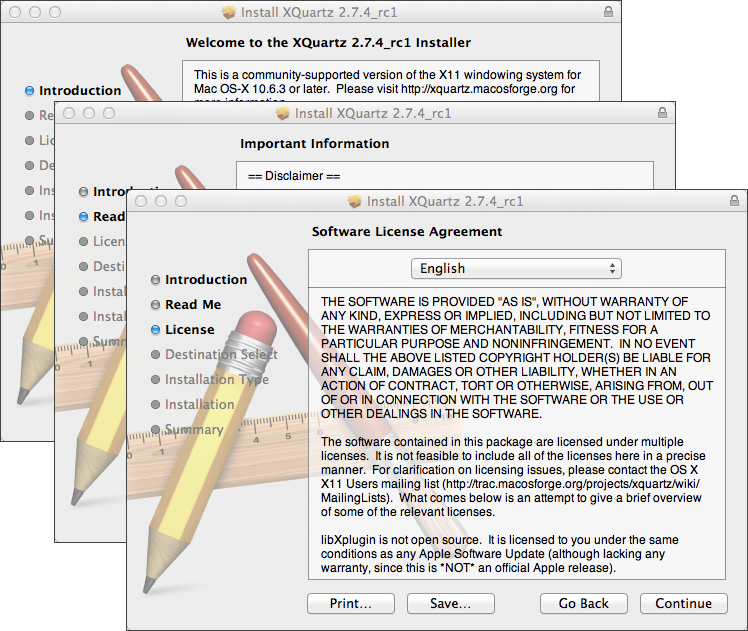
Vor der Installation wird das Mac OS Sicherheitssystem Sie auffordern das Passwort Ihres Kontos einzugeben:
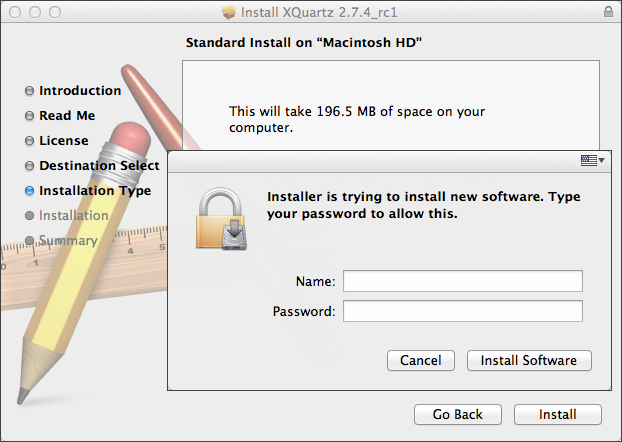
Warten Sie bis die Installation abgeschlossen ist. Damit die Änderungen wirksam werden, müssen Sie Ihren Computer neu starten.
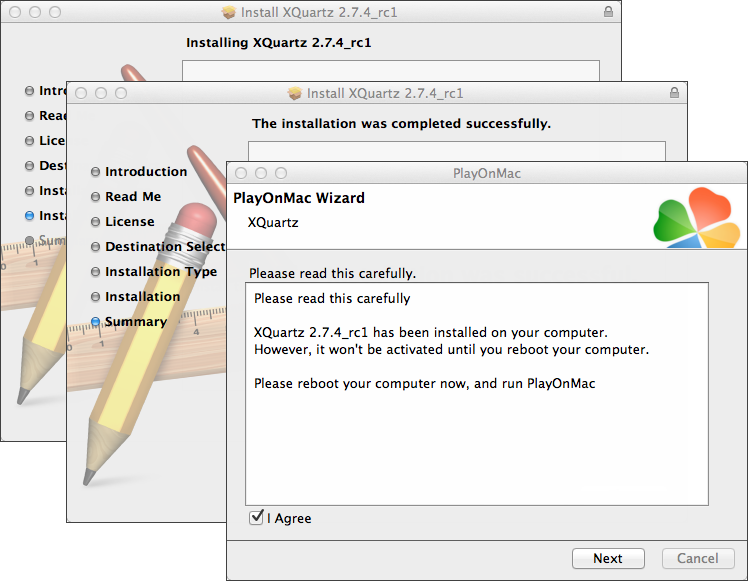
Nach dem Neustart des Systems starten Sie PlayOnMac wieder mit der Setup-Datei in dem Downloads Ordner. Dieses Mal wird der Installer die für einen korrekten Betrieb erforderlichen Windows-Fonts installieren.
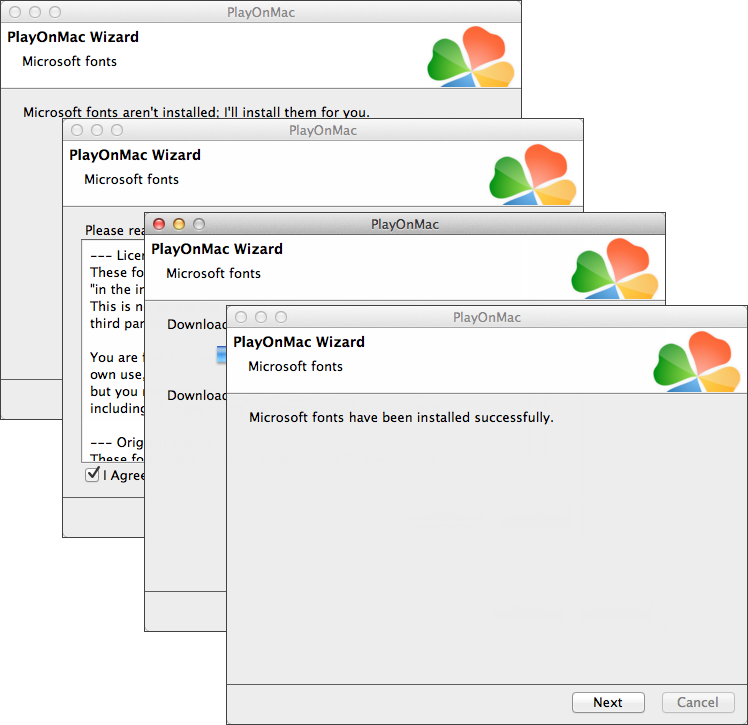
Akzeptieren Sie die Bedingungen der Lizenzvereinbarung und warten Sie bis die Installation abgeschlossen ist. Danach ist PlayOnMac bereit zur Verwendung. Ihr Hauptfenster wird sich öffnen:
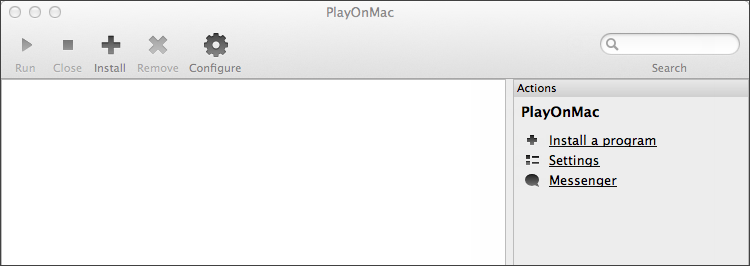
Wine Aktualisieren
Wine v. 1.4 wird zusammen mit PlayOnMac installiert. Wine 1.4.1 ist im Moment die neueste stabile Version. Wine 1.5.21 Beta-Version mit vielen Verbesserungen ist auch zum Herunterladen verfügbar. Allerdings kann sie weniger stabil sein. Es wird empfohlen die neueste Version von Wine zu installieren.
Um Wine auf die neueste Version zu aktualisieren, öffnen Sie das obere Menü in PlayOnMac und wählen Sie Manage Wine Versions:
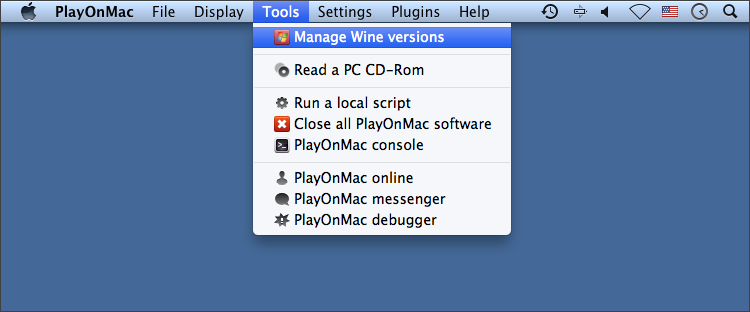
Das Fenster mit zur Installation verfügbaren Wine Versionen wird sich öffnen. Wählen Sie die neueste Version (im Moment 1.5.21).
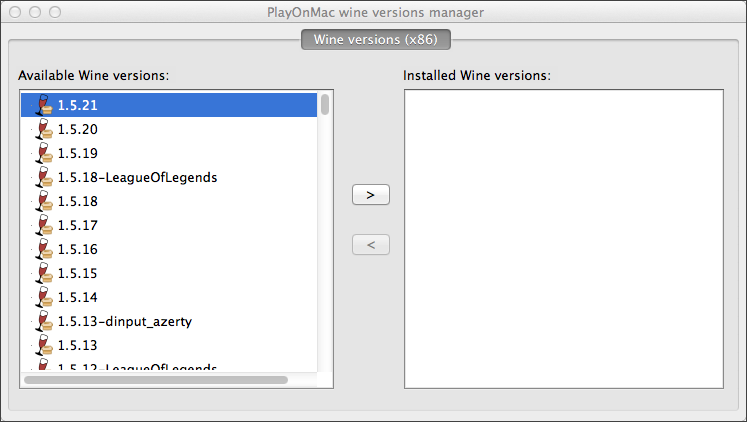
Gehen Sie zu der neuesten Wine Version auf der rechten Seite. Die Installation wird starten.
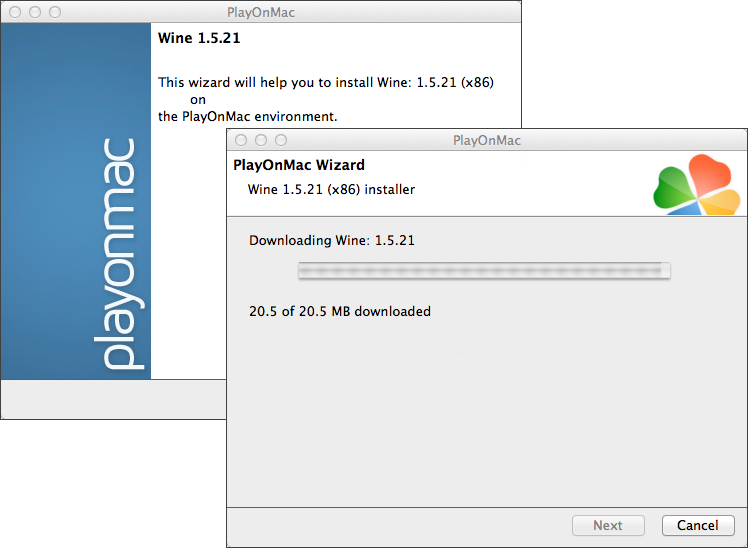
Nachdem die Installation abgeschlossen ist, wird die neue Version von Wine im linken Teil des PlayOnMac Versionsmanager-Fenster erscheinen. Sie können das Fenster dann schließen und das MetaTrader 4 Trading Terminal installieren.
MetaTrader 4 Installation
Um MetaTrader 4 zu installieren, , laden Sie das Distributionspaket von der offiziellen www.metatrader4.com Webseite herunter. Nachdem das Herunterladen abgeschlossen ist, starten Sie die Setup-Datei. PlayOnMac wird automatisch verwendet um sie zu öffnen.
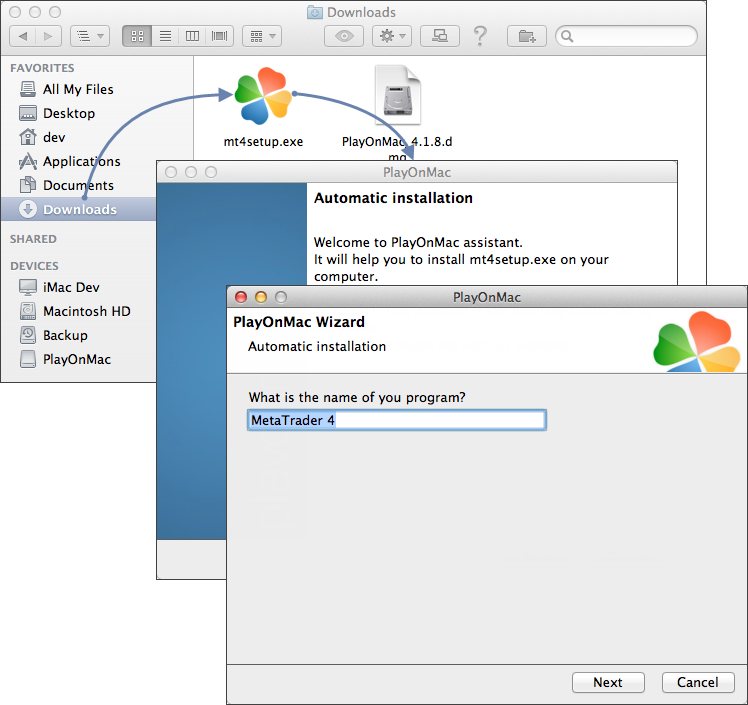
Der Standars Terminal-Installationsprozess mit allen seinen Stufen wird starten:
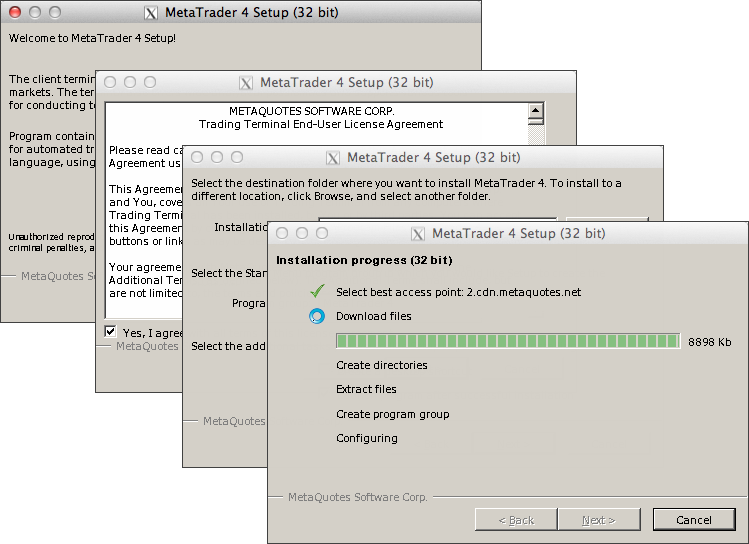
Wenn die Installation abgeschlossen ist, wird PlayOnMac Ihnen anbieten die Verknüpfungen für MetaTrader 4 Terminal-Komponenten zu erstellen - das Client Terminal selbst und MetaEditor:
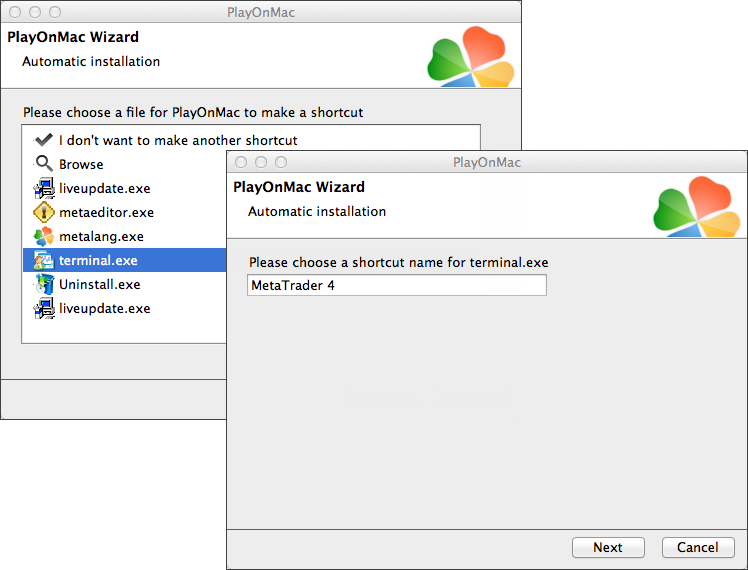
Nach dem Erstellen der erforderlichen Verknüpfungen, können Sie anfangen MetaTrader 4 zu verwenden. Klicken Sie doppelt auf es in dem PlayOnMac Fenster um das Terminal zu starten.
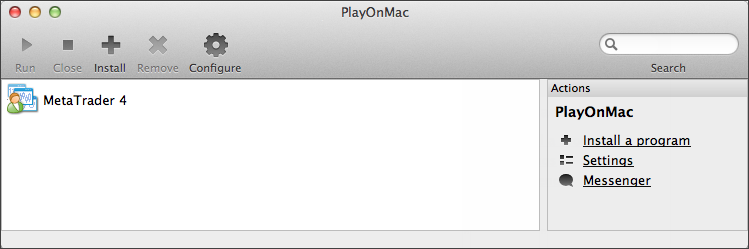
Unten sehen Sie das MetaTrader 4 Terminal auf Mac OS:

MetaTrader 4 Datenverzeichnis
PlayOnMac erstellt ein separates virtuelles logisches Laufwerk mit der erforderlichen Umgebung für das installierte Programm. Der Hauptpfad des installierten Terminal-Ordners ist wie folgt:
Library\PlayOnMac\WinePrefix\MetaTrader_4_\Drive C\Program Files\MetaTrader 4
Fazit
In diesem Artikel haben wir einen schnellen und einfachen Weg beschrieben die beliebteste Anwendung für Forex-Trading in Mac OS auszuführen. Wir hoffen, dass dieser Artikel, oder - um genauer zu sein - die Kommentare zu ihm, ein guter Ort werden zum Sammeln von nützlichen Informationen über das Ausführen von MetaTrader 4 unter diesem Betriebssystem.
Übersetzt aus dem Russischen von MetaQuotes Ltd.
Originalartikel: https://www.mql5.com/ru/articles/1356
 Ein Einblick in Akkumulation/Distribution und Wo Sie sie bekommen können
Ein Einblick in Akkumulation/Distribution und Wo Sie sie bekommen können
 Traders Kit: Drag Trade Library
Traders Kit: Drag Trade Library
 MetaTrader 4 unter Linux
MetaTrader 4 unter Linux
 Synthetische Balken - Eine Neue Dimension Zur Anzeige Grafischer Informationen über Kurse
Synthetische Balken - Eine Neue Dimension Zur Anzeige Grafischer Informationen über Kurse
- Freie Handelsapplikationen
- Über 8.000 Signale zum Kopieren
- Wirtschaftsnachrichten für die Lage an den Finanzmärkte
Sie stimmen der Website-Richtlinie und den Nutzungsbedingungen zu.